Cała elektronika ma tendencję do ulegania zużyciu, zwłaszcza gdy intensywnie korzystasz ze swoich urządzeń. Flagowe smartfony są zaprojektowane tak, aby służyły przez wiele lat, lecz nie zawsze jest to pewne. Niektórzy użytkownicy wolą trzymać swoje urządzenia tak długo, jak tylko można, jeśli jeszcze działają. W przypadku uszkodzenia ekranu, jedyną opcją może być wymiana, natomiast uszkodzone krawędzie lub niedziałający przycisk mogą być akceptowalne. Jednakże, jeśli przycisk zasilania przestaje działać, utrudnia to dostęp do kluczowych funkcji, takich jak włączanie i wyłączanie telefonu czy robienie zrzutów ekranu. Na szczęście, uszkodzony przycisk zasilania nie czyni telefonu całkowicie bezużytecznym. Możliwe jest korzystanie z telefonu z systemem Android, nawet jeśli przycisk zasilania nie działa. Wymaga to pewnych modyfikacji, ale jest to wykonalne.
Każdy model Androida jest inny, dlatego nie możemy omawiać szczegółowo poszczególnych urządzeń, możemy jednak zaproponować ogólne rozwiązania. Jeśli Twój telefon się wyłączył, sprawdź, jak można go włączyć, pomimo uszkodzonego przycisku zasilania.
Zablokowanie i odblokowanie telefonu
Poniższe rozwiązania pozwalają na zablokowanie i odblokowanie telefonu z Androidem, gdy przycisk zasilania jest uszkodzony.
Funkcja „Always On Display”
„Always On Display” to szybkie rozwiązanie, które pozwala uniknąć konieczności blokowania i odblokowywania urządzenia za pomocą uszkodzonego przycisku. Ustawiając telefon w trybie „Always On Display”, możesz wyłączać ekran w krótkich odstępach czasu, co eliminuje potrzebę użycia przycisku zasilania. Oczywiście, może to wpłynąć na żywotność baterii. Funkcja ta sprawdzi się, gdy siedzisz blisko laptopa lub komputera, ale niekoniecznie podczas podróży.

Aplikacja Gravity Screen
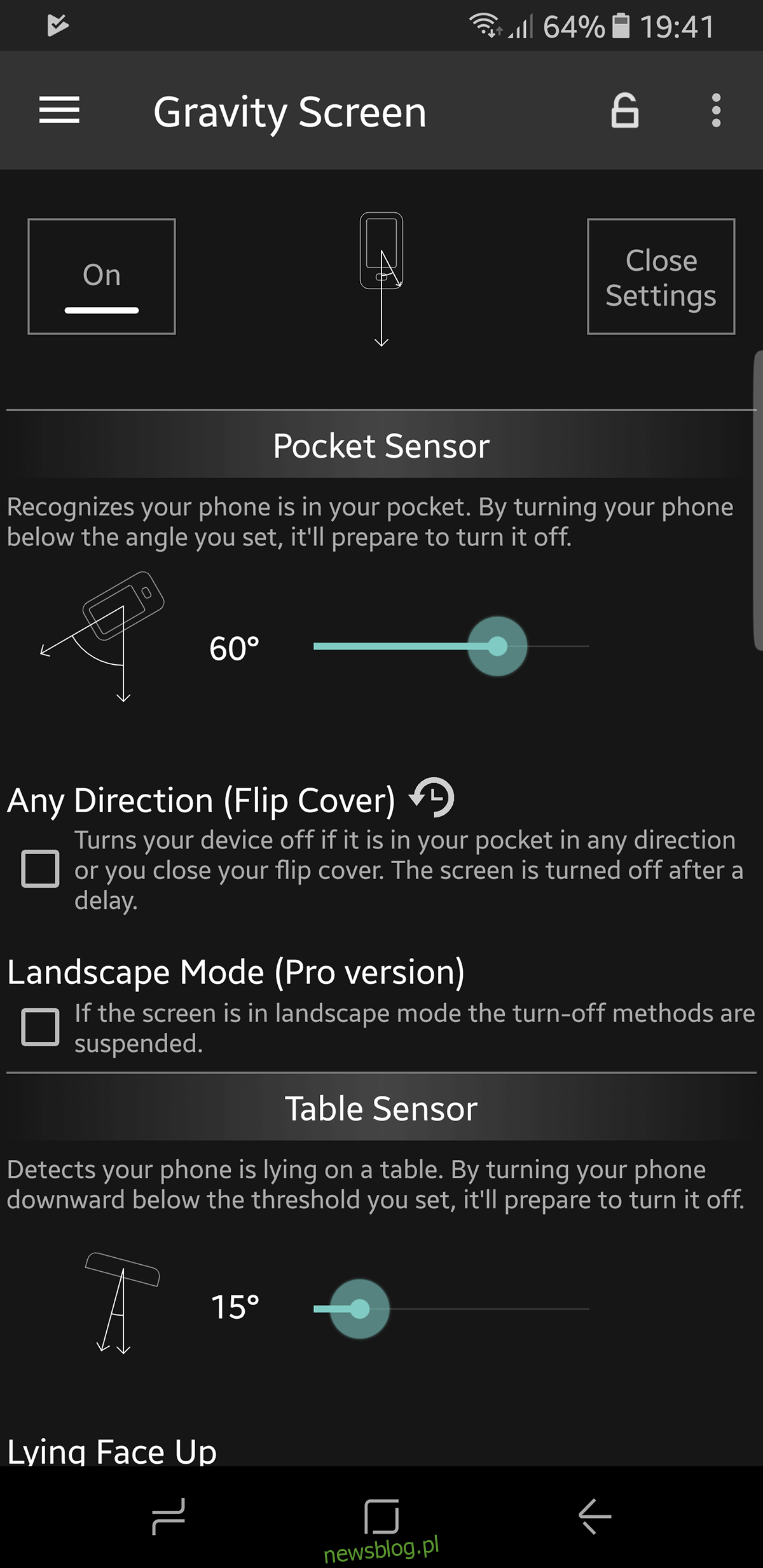
Chociaż podłączenie telefonu do zasilania w celu odblokowania urządzenia nie jest idealnym rozwiązaniem, można zrealizować to w sposób umożliwiający obudzenie urządzenia za pomocą alternatywnych metod.
Gravity Screen to aplikacja dostępna w Sklepie Play, która wykorzystuje różne czujniki w telefonie do blokowania i odblokowywania urządzenia. Oferuje ona szereg funkcji, które mogą zastąpić przycisk zasilania:
- Podnieś, aby odblokować: Po podniesieniu telefonu aplikacja aktywuje ekran, eliminując potrzebę użycia przycisku zasilania.
- Zapobiega blokowaniu ekranu podczas używania telefonu (dzięki czujnikom, które sprawdzają, czy telefon jest w ruchu).
- Obsługuje funkcję Smart Lock dla urządzeń działających na systemie Lollipop.
Gravity Screen jest przeznaczony głównie dla nowszych modeli telefonów. Aby skutecznie zablokować telefon, musi on być umieszczony w kieszeni lub na płaskiej powierzchni, co nie zawsze jest możliwe.
Jeśli korzystasz z funkcji bezpieczeństwa, takich jak rozpoznawanie twarzy lub odcisków palców, musisz przyznać aplikacji Gravity Screen odpowiednie uprawnienia. Po uruchomieniu aplikacji możesz sprawdzić wszystkie dostępne metody odblokowywania urządzenia.
Pobierz Gravity Screen ze Sklepu Play
Działania zbliżeniowe
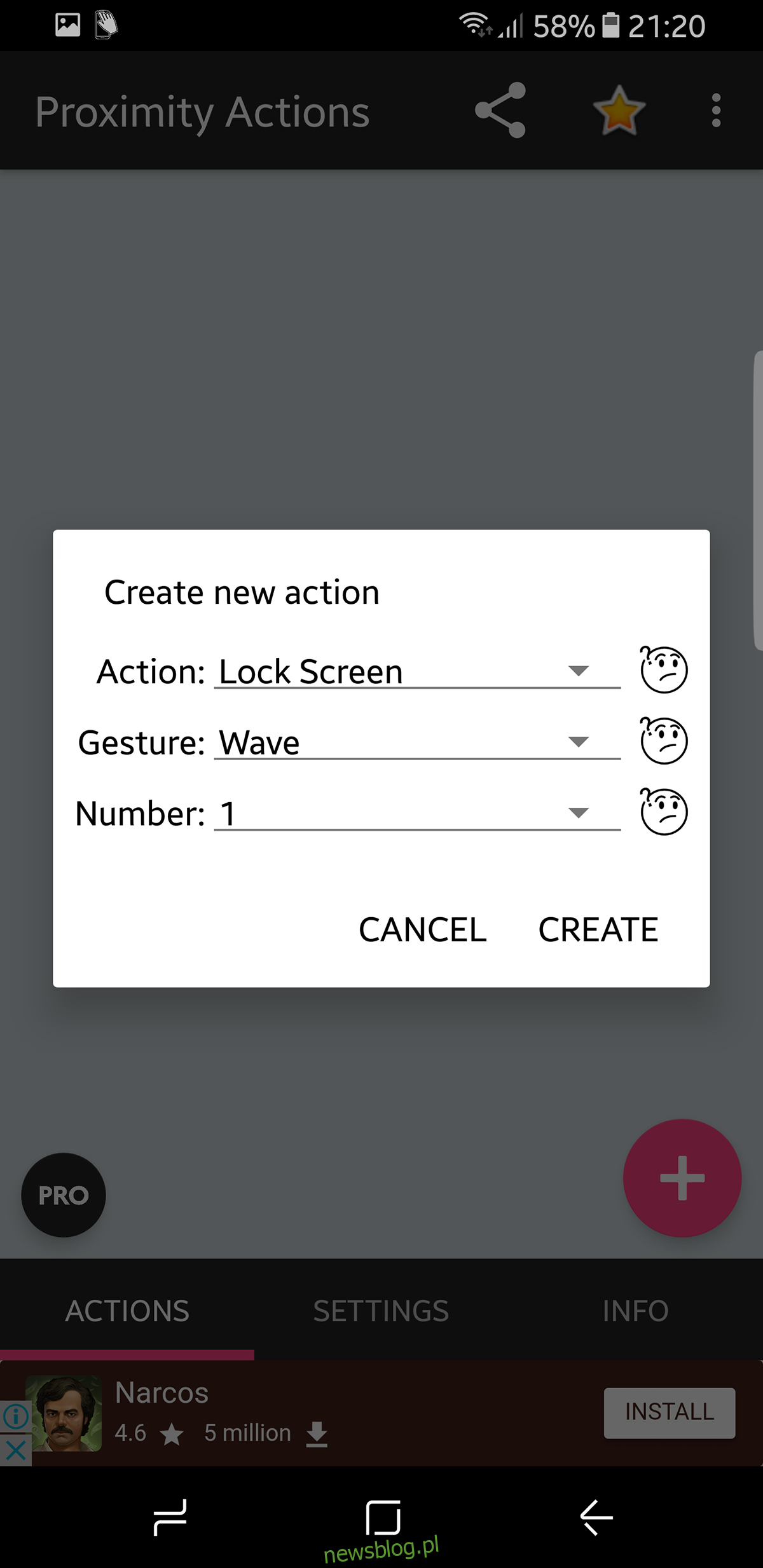
Proximity Actions rozwija koncept przedstawiony w Gravity Screen, dodając możliwość dostosowywania. Teraz możesz przypisywać różne akcje, które będą wykonywane w zależności od użycia czujnika zbliżeniowego. Twój telefon może więc wykonywać różne akcje w zależności od przypisanego gestu.
- Muzyka: Odtwórz/wstrzymaj (Android 3.0 i nowsze), przejdź do następnego utworu, wróć do poprzedniego.
- Zablokuj urządzenie.
- Obudź się i opcjonalnie odblokuj urządzenie.
- Włącz/wyłącz automatyczne obracanie ekranu.
- Zmiana orientacji ekranu bez potrzeby zmiany blokady orientacji (Android 3.0 i nowsze).
- Uruchom dowolną aplikację.
- Uruchom dowolny skrót (np. szybkie połączenie, wiadomość itd.).
- Włącz/wyłącz światło LED (jeśli jest dostępne).
- Skróty na ekranie głównym do uruchamiania lub zatrzymywania usług (można używać z aplikacją Tasker).
Pobierz Działania zbliżeniowe ze Sklepu Play
Podwójne stuknięcie, aby zablokować
Jeśli Twój telefon nie obsługuje natywnej funkcji podwójnego stuknięcia w celu odblokowania, możesz ją uzyskać za pomocą aplikacji.
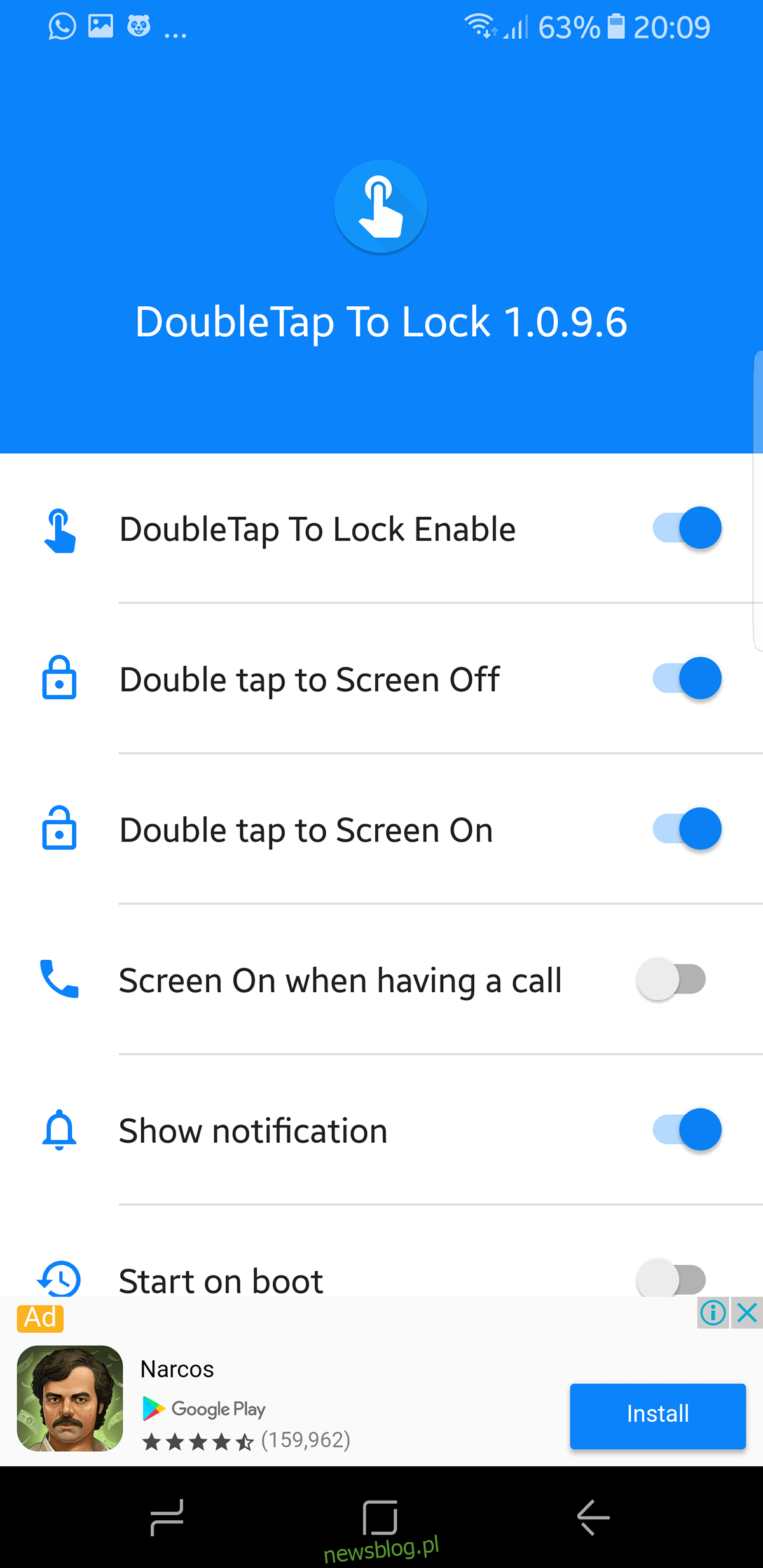
Rozwiązanie to jest proste: wystarczy dwukrotnie dotknąć ekranu, aby zablokować lub odblokować urządzenie. Pamiętaj, że może to zająć chwilę, aby się przyzwyczaić, ponieważ podwójne dotknięcie jest naturalnym gestem. Czasami może to zadziałać nawet podczas pisania wiadomości, ale okaże się przydatne, jeśli masz problemy z urządzeniem.
Pobierz Double Tap To Lock (DTTL) ze sklepu Google Play
Przypisanie funkcji przycisku zasilania do klawiszy głośności
Możesz przywrócić podstawową funkcjonalność przycisku zasilania, przypisując jego funkcję do przycisków głośności. Można to zrobić ręcznie lub za pomocą aplikacji, a nie wymaga to zrootowanego urządzenia.
Ręczne przemapowanie przycisku zasilania
Przełącz telefon w tryb odzyskiwania – zapoznaj się z krótkim przewodnikiem, jak to zrobić. Gdy znajdziesz się w trybie odzyskiwania, przejdź do ADB (szczegóły dostępne w powyższym linku) i wprowadź poniższe informacje.
fastboot continue
Natychmiast uruchomi to Twój telefon. Teraz możemy przystąpić do przemapowania przycisku. Rozpoczynamy od polecenia pull.
adb pull /system/usr/keylayout/Generic.kl
Znajdź „VOLUME_DOWN” i zmień na „POWER” w pliku Generic.kl. Kiedy to zrobisz, wsuwamy plik z powrotem.
adb push Generic.kl /system/usr/keylayout/Generic.kl
Teraz będziesz mógł używać przycisku głośności jako przycisku zasilania.
Aplikacja Przycisk zasilania do przycisku głośności
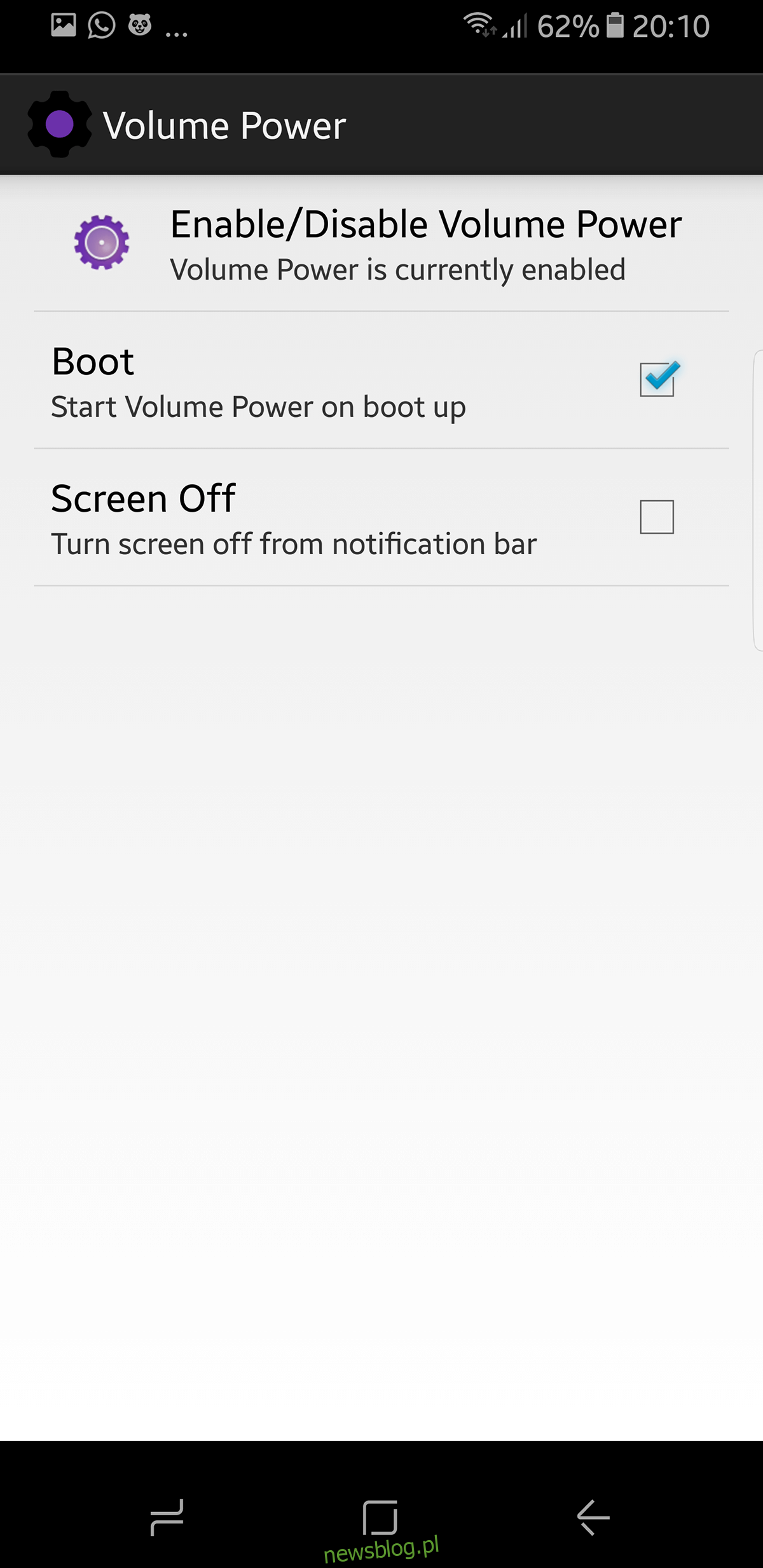
Aplikacja Przycisk zasilania do przycisku głośności pozwala uprościć problem, zmieniając funkcję przycisku zasilania na przycisk głośności. To rozwiązanie jest podobne do przemapowania przycisku Bixby w telefonie Samsung Galaxy S8/S8+. Fizyczny przycisk oferuje większą swobodę, której nie zapewniają rozwiązania programowe. Możliwe jest, aby przycisk głośności pełnił funkcję przycisku zasilania. Przyzwyczajenie się do tego może zająć chwilę, ale jest to rozwiązanie, które warto rozważyć.
Rezygnując z przycisku zasilania, będziesz mógł dostosować głośność, naciskając przycisk głośności i regulując suwak, który pojawia się na ekranie.
Pobierz aplikację Przycisk zasilania do przycisku głośności ze Sklepu Play
newsblog.pl
Maciej – redaktor, pasjonat technologii i samozwańczy pogromca błędów w systemie Windows. Zna Linuxa lepiej niż własną lodówkę, a kawa to jego główne źródło zasilania. Pisze, testuje, naprawia – i czasem nawet wyłącza i włącza ponownie. W wolnych chwilach udaje, że odpoczywa, ale i tak kończy z laptopem na kolanach.